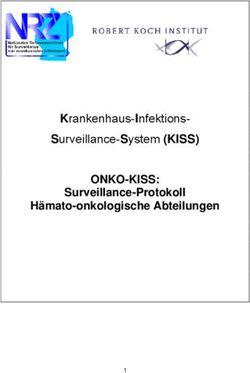Office 2007: Neue Optik - neue Features! - Seminarprogramm 2008/2009 - www.seminarplaner.de/office
←
→
Transkription von Seiteninhalten
Wenn Ihr Browser die Seite nicht korrekt rendert, bitte, lesen Sie den Inhalt der Seite unten
Office 2007: Neue Optik – neue Features!
Seminarprogramm 2008/2009
www.seminarplaner.de/office
Qualified for the JobWas ist neu an Office 2007?
Komplett veränderte Bedienerführung
Die Version 2007 zeigt sich in neuem Gewand. Neben der Bereitstellung
neuer Funktionen, Features und Tools bietet die komplett neu strukturierte
Fluent-Benutzeroberfläche eine wesentlich vereinfachte Bedienerführung
für alle Programme. Dies und zahlreiche weitere Leistungsergänzungen
in den verschiedenen Office-Anwendungen können von Unternehmen und Zielsetzung
Anwendern dazu eingesetzt werden, auch komplexe Aufgaben schnell - Einfaches Finden + Verwenden ge-
und einfach zu erledigen. suchter Funktionen, Features und
Befehlen
Fluent-Benutzeroberfläche - Entfernen historisch gewachsener,
Vorrangiges Ziel der Designer war es, Handhabung und Benutzerfreund- aber nicht logischer Oberflächen-
lichkeit zu optimieren. Bisher schwer auffindbare Funktionen wurden layouts
besser positioniert und können zukünftig effektiver angewendet werden – - Unterstützung bei der Erstellung
gleichzeitig wurden zahlreiche neue Features ergänzt. Durch die fließende beeindruckender Dokumente
Oberfläche ist es den Anwendern nun möglich auf eine sehr große Be-
fehlsanzahl schnell und unkompliziert zurückzugreifen – in Word sind dies
in der 2007er Version beispielsweise 1.500 unterschiedliche Befehle.
Konzeption Office 2007-Trainings mit Integrata
Nicht die Software steht bei unseren Qualifizierungslösungen im Mittel-
punkt, sondern der Mitarbeiter und seine Aufgaben. Daher setzen wir im
Rahmen von Office 2007-Projekten von Beginn an auf die Tätigkeitsorien-
tierungen der verschiedenen Zielgruppen bei der Auswahl von Seminaren
und Workshops. Im Rahmen unserer öffentlichen Seminare erhalten alle
Teilnehmer eine ausführliche Seminarbeschreibung und die Möglichkeit
einen anwendungsspezifischen Einstufungstest abzulegen, um das passende
Seminar zu identifizieren. So lernen alle Anwender in individuellen und
lösungsorientierten Trainings – für den maximalen Return on Training.
Grundlegendes Seminarkonzept Office 2007
Office Umsteiger
Serienbriefe
Anwendung
Grundlagen
Formeln und
Funktionen
Anwendung
Präsentationsvorlagen
Aufbau
Analyse
großer Datenmengen
Programmorientierte Schulung Anwendungsorientierte
2-3 Tages-Module Intensivworkshops
1 Tages-Module
1Programmorientiertes Seminar Programmorientiertes Seminar
Word 2007 Grundlagen Word 2007 Aufbau
Briefe und Texte schnell und einfach Vorlagen, große Dokumente und
erstellen Serienbriefe
Seminar-Nr. 28844 Seminar-Nr. 28845
Teilnehmer max.: 12 Teilnehmer max.: 12
EUR 440,00 zzgl. gesetzlicher MwSt. EUR 480,00 zzgl. gesetzlicher MwSt.
Zielgruppe Zielgruppe
Anwender. Anwender.
Voraussetzungen Voraussetzungen
Praktische Erfahrungen im Umgang mit der Sem. 28844 “Word 2007 Grundlagen” oder
Windows-Oberfläche. vergleichbare Kenntnisse.
Einen Voraussetzungstest finden Sie unter: Einen Voraussetzungstest finden Sie unter:
www.seminarplaner.de/28844. www.seminarplaner.de/28845.
Seminarziele Seminarziele
In diesem Seminar lernen Sie die grundle- Nach dem Besuch dieses Seminars können
genden Funktionen von Word 2007 kennen Sie Designs und Vorlagen verwenden und
und können anschließend durch anspruchs- anpassen und mit großen Dokumenten
volle Formatierung Ihren Text professionell arbeiten. Darüber hinaus kennen Sie die
gestalten und ausgeben. grundlegenden Vorgehensweisen, um durch
Automatisierungen Ihre tägliche Arbeit
Programm deutlich zu erleichtern.
Erste Schritte mit Word: Was ist Word? • Die
Arbeitsoberfläche • Grundlagen der Text - Programm
verarbeitung • Texte überarbeiten und korri- Designs und Vorlagen verwenden: Doku -
gieren • Die Hilfefunktion von Word nutzen mentvorlagen und Designs anpassen und
Texte formatieren: Grundlagen der Text - erstellen • Formatvorlagen gezielt einsetzen
gestaltung • Weiterführende Textgestaltung • Mit großen Dokumenten arbeiten: Suchen
Formatierung mit Formatvorlagen • Grafiken und Ersetzen in großen Dokumenten •
einfügen und bearbeiten • Tabellen Abschnitte gestalten • Gliederungen defi-
Dokumente verwalten und drucken: Doku - nieren • Inhalts- und Abbildungsver -
mente verwalten • Mit Word drucken • zeichnisse erstellen • Kopf- und Fußzeilen
Arbeiten im Team dynamisch generieren • Fuß- und Endnoten
einbinden • Umgang mit Zentral- und Filial-
Texterstellung automatisieren: Schnell - dokumenten
bausteine verwenden • Rechtschreibung,
Trennung, Synonyme Informationen visualisieren: Dokumente mit
Grafiken und Text gestalten • Organigramme
Word effektiv nutzen: Abschnitte, Spalten, und andere SmartArt-Grafiken einbinden •
Kopf- und Fußzeilen • Grafische Ge stal - Diagramme gestalten
tungsmöglichkeiten
Automatisierungen: Grundlagen der Arbeit
Methode mit Feldern • Texterfassung und weiter -
Vortrag, Demonstrationen, Übungen, Prakti- gehende Feldfunktionen • Erstellen und
kum am PC. Opti mieren von Formularen mit Inhalts -
steuerelementen • Verwenden von Entwickler-
tools
Dauer, Ort*, Terminbeginn 2008/2009 Serienbriefe erstellen: Grundlagen des Serien-
2 Tage, Beginn 1.Tag: 10:00 Uhr drucks • Seriendruckarten: Serienbrief,
Etiketten, Umschläge und Verzeichnisse •
F 15.09.08 • HH 13.10.08 • S 17.11.08 • Umgang mit verschiedenen Datenquellen •
D 08.12.08 • B 12.01.09 • S 05.02.09 • Serienbrief drucken und versenden
K 02.03.09 • HH 23.03.09 • M 16.04.09 •
F 11.05.09 • D 04.06.09 • B 09.07.09 • Methode
M 27.07.09 • K 17.08.09 • HH 10.09.09 • Vortrag, Demonstrationen, Übungen, Prakti-
F 28.09.09 • D 22.10.09 • S 26.10.09 kum am PC.
Dauer, Ort*, Terminbeginn 2008/2009
2 Tage, Beginn 1.Tag: 10:00 Uhr
K 15.09.08 • B 13.10.08 • M 13.11.08 •
F 08.12.08 • B 02.02.09 • S 19.02.09 •
K 26.03.09 • HH 29.04.09 • M 04.05.09 •
F 15.06.09 • D 06.07.09 • B 30.07.09 •
M 03.09.09 • K 14.09.09 • HH 12.10.09 •
F 22.10.09 • D 16.11.09 • S 26.11.09
* B=Berlin, D=Düsseldorf, F=Frankfurt, HH=Hamburg, K=Köln, M=München, S=Stuttgart
2 Inhouse-Angebot: Termin, Ort, Inhalt und Dauer passen wir Ihren Anforderungen an.Programmorientiertes Seminar Programmorientiertes Seminar Programmorientiertes Seminar
Outlook 2007 Grundlagen PowerPoint 2007 Grundlagen PowerPoint 2007 Aufbau
Präsentationen schnell und einfach Professionelle Präsentationen erstellen
erstellen
Seminar-Nr. 28842 Seminar-Nr. 28848 Seminar-Nr. 28849 NEU
Teilnehmer max.: 12 Teilnehmer max.: 12 Teilnehmer max.: 12
EUR 240,00 zzgl. gesetzlicher MwSt. EUR 440,00 zzgl. gesetzlicher MwSt. EUR 480,00 zzgl. gesetzlicher MwSt.
Zielgruppe Zielgruppe Zielgruppe
Anwender. Anwender. Anwender.
Voraussetzungen Voraussetzungen Voraussetzungen
Praktische Erfahrungen im Umgang mit der Praktische Erfahrungen im Umgang mit der Sem. 28848 "PowerPoint 2007 Grundlagen"
Windows Oberfläche. Windows-Oberfläche. oder vergleichbare Kenntnisse.
Einen Voraussetzungstest finden Sie unter: Einen Voraussetzungstest finden Sie unter: Einen Voraussetzungstest finden Sie unter:
www.seminarplaner.de/28842. www.seminarplaner.de/28848. www.seminarplaner.de/28849.
Seminarziele Seminarziele Seminarziele
Nach der Teilnahme an diesem Seminar be- Nach diesem Seminar kennen Sie die grund- Nach dem Besuch dieses Seminars können
herrschen Sie die grundlegenden Funktionen legenden Funktionen von PowerPoint 2007, Sie anspruchsvolle Präsentationen selbst
von Outlook 2007 und sind in der Lage, können diese effizient einsetzen und sind erstellen, den Austausch mit anderen Office-
Nach richten zu bearbeiten und zu versen- in der Lage, selbstständig Präsentationen Produkten effizient gestalten und Multimedia-
den sowie Termine, Adressen und Aufgaben und Handouts zu erstellen. effekte gezielt einsetzen. Darüber hinaus
zu pflegen und zu verwalten. lernen Sie die Grundlagen für die Erstellung
Programm von professionellen Vorlagen.
Programm Erste Schritte mit PowerPoint: Was ist
Grundlagen: Arbeitsoberfläche • Schnell - PowerPoint? • Die Arbeitsoberfläche • Grund- Programm
einstieg • Hilfefunktionen lagen zum Arbeiten mit Präsen tationen • Präsentationen vorbereiten und gestalten:
Nachrichten: Lesen, Schreiben und Senden • Platzhalter mit Textinhalten bearbeiten • Präsentationen planen und strukturieren •
Nachrichtenordner erstellen und verwalten • Elemente kopieren und verschieben • Die Einzelne Folien gestalten • Einbinden von
Antworten, Weiterleiten, Löschen und Zurück- Hilfefunktion von PowerPoint nutzen Tabellen und Diagrammen • Arbeiten im
holen • Besonderheiten bei Internet-Mail • Mit Präsentationen arbeiten: Ansichten in Team
Versand und Bearbeitung von Anhängen • PowerPoint effektiv nutzen • Mit verschiede- Import und Austausch mit anderen Office-
Einfügen von Objekten und Elementen • nen Folienelementen arbeiten • Bildschirm- Produkten: Einbinden von Bildern und
Signaturen erstellen • Sendeoptionen und präsentationen erstellen und steuern • Grafiken • Fotoalben erstellen • Einfügen
Schaltflächen einstellen • Der Abwesenheits- Grundlegende Textgestaltung • Text korrigie- von Film und Sound • Import und Ver -
Assistent • Der Regel-Assistent • Nachrichten ren, suchen und ersetzen • Mit eigenen knüpfung von Exceldaten und -diagrammen •
empfangen und bearbeiten Vorlagen arbeiten • Folien und Begleit - Erzeugen und Bearbeiten von OLE-Objekten
Adressenverwaltung: Adressieren von Nach- material drucken • Präsentationen verwalten Gezielter Einsatz von Multimediaeffekten:
richten • Persönliches Adressbuch bearbei- Objekte auf Folien erzeugen und gestalten: Folienübergänge und Animationen festlegen •
ten • Arbeiten mit Kontakten Zeichenobjekte erzeugen und gestalten • Benutzerdefinierte Animationen verwenden •
Terminkalender und Aufgabenverwaltung: Grafiken und Mediaclips verwenden • Ob - Animationssequenzen und -pfade abstim-
Der Kalenderbildschirm • Anlegen und Ver - jekte platzieren und ausrichten • Organi - men • Diagramme und SmartArts animieren
walten von Terminen • Terminzusätze spei- gramme und andere SmartArt-Grafiken er- Professionelles Gestalten von Vorlagen,
chern: Frei, Gebucht, Abwesend, Privat, zeugen und gestalten • Diagramme erstellen Mastern und Begleitmaterialien: Folien mit
Erinnerung • Absagen, Verschieben und und gestalten Designs gestalten • Mastervorlagen für
Kopieren von Terminen • Terminserien • Methode Folien, Titelfolien, Notizseiten und Hand -
Aufgabenverwaltung • Organisieren von Vortrag, Demonstrationen, Übungen, Prakti- zettel anpassen • Umgang und effizienter
Besprechungen kum am PC. Einsatz von Designvorlagen, -farben, -schrift-
Organisation und Verwaltung: Ansichten, arten und -effekten • Hintergründe gezielt
Ordner und Elementeverwaltung • Nach - einsetzen.
richten verwalten • Arbeiten in Teams • Dauer, Ort*, Terminbeginn 2008/2009 Methode
Elemente kategorisieren, sortieren und 2 Tage, Beginn 1.Tag: 10:00 Uhr Vortrag, Übungen, Praktikum am PC.
suchen • Drucken und Ausdruckgestaltung •
Individualisierung von Outlook K 08.09.08 • B 06.10.08 • F 27.10.08 • Dauer, Ort*, Terminbeginn 2008/2009
M 17.11.08 • D 15.12.08 • HH 05.01.09• 2 Tage, Beginn 1.Tag: 10:00 Uhr
Methode M 16.02.09 • D 12.03.09 • B 01.04.09 •
Vortrag, Demonstrationen, Übungen, Praktikum F 26.01.09 • S 29.04.09 • K 18.05.09 • K 24.09.08 • F 17.10.08 • B 27.10.08 •
am PC. HH 18.06.09 • F 16.07.09 • M 10.08.09 • M 08.12.08 • D 17.12.08 • HH 26.01.09 •
D 31.08.09 • B 28.09.09 • K 26.10.09 • F 16.02.09 • M 06.03.09 • D 09.04.09 •
S 23.11.09 B 20.04.09 • S 20.05.09 • K 19.06.09 •
Dauer, Ort*, Terminbeginn 2008/2009 HH 15.07.09 • F 14.08.09 • M 03.09.09 •
1 Tag, Beginn: 10:00 Uhr D 28.09.09 • B 21.10.09 • K 20.11.09 •
S 23.12.09
HH 01.09.08 • S 29.09.08 • D 20.10.08 •
B 17.11.08 • F 15.12.08 • M 13.01.09
K 13.02.09 • B 09.03.09 • D 03.04.09 •
S 30.04.09 • HH 26.05.09 • F 22.06.09 •
M 13.07.09 • K 04.08.09 • B 24.08.09 •
D 18.09.09 • S 12.10.09 • HH 03.11.09 •
F 04.12.09
* B=Berlin, D=Düsseldorf, F=Frankfurt, HH=Hamburg, K=Köln, M=München, S=Stuttgart
www.seminarplaner.de: Zusatzinformationen • Garantietermine 3Programmorientiertes Seminar Programmorientiertes Seminar
Excel 2007 Grundlagen Excel 2007 Aufbau
Tabellen und einfache Berechnungen Große Datenmengen effizient
aufbereiten
Seminar-Nr. 28846 Seminar-Nr. 28847
Teilnehmer max.: 12 Teilnehmer max.: 12
EUR 440,00 zzgl. gesetzlicher MwSt. EUR 480,00 zzgl. gesetzlicher MwSt.
Zielgruppe Zielgruppe
Anwender. Anwender.
Voraussetzungen Voraussetzungen
Praktische Erfahrungen im Umgang mit der Seminar Nr.28846 “Excel 2007 Einführung”
Windows-Oberfläche. oder vergleichbare Kenntnisse.
Einen Voraussetzungstest finden Sie unter: Einen Voraussetzungstest finden Sie unter:
www.seminarplaner.de/28846. www.seminarplaner.de/28847.
Seminarziele Seminarziele
In diesem Seminar lernen Sie den grundle- Nach diesem Seminar können Sie mit grö-
genden Funktionsumfang von Excel 2007 ßeren Tabellen arbeiten, Datenlisten aus-
kennen und sind danach in der Lage, eigen- werten und Zahlen in Form von komplexen
ständig Tabellen und Kalkulationsschemata Geschäftsdiagrammen darstellen.
zu erstellen. Darüber hinaus erlernen Sie
die Grundlagen, um Ihre Daten in Form von Programm
bedingten Formatierungen und Diagrammen Große Datenmengen aufbereiten: Forma -
zu visualisieren. tierung an Bedingungen knüpfen • Tabellen
gliedern • Filter in Tabellen verwenden
Programm Datenbankmanagement: Verschiedene Wege
Erste Schritte mit Excel: Die Arbeits - des Datenbankimports effektiv nutzen •
oberfläche • Grundlegende Tabellen - Microsoft Query nutzen • Mit Excel-Daten -
bearbeitung • Mit Formeln arbeiten • banken arbeiten • Doppelte Datensätze fin-
Hilfefunktionen von Excel nutzen den und entfernen
Tabellenaufbau und -gestaltung: Zell - Daten auswerten und analysieren: Daten
formatierung • Ausfüllen, Kopieren und kombinieren und konsolidieren • Pivot-Tabel-
Verschieben • Tabellenstruktur bearbeiten len erstellen und anpassen • Pivot-Tabellen
Funktionen: Grundlegende Funktionen wie gliedern und kopieren • Pivot-Tabellen gra-
z.B SUMME, ANZAHL, MITTELWERT • fisch in PivotChart-Berichte aufbereiten •
Weitergehende Funktionen mit dem Spezielle Berechnungen in Pivot-Tabellen
Funktionsassistenten erarbeiten • Mit Spezielle Berechnungen: Komplexe Formeln
Datum und Uhrzeit arbeiten erstellen und überwachen • Trendanalysen
Tabellen und Arbeitsmappen: Arbeits - berechnen • Zielwertsuche durchführen •
mappen effektiv nutzen • Arbeitsmappen Mit dem Solver-AddIn Lösungen für komplexe
verwalten • Umgang mit großen Tabellen • Berechnungen finden • Szenarien als Ver -
Druckeinstellungen festlegen gleichsinstrument nutzen • Mit Matrizen ar-
Diagramme und Grafiken: Diagramme er- beiten
stellen und anpassen • Grafiken und Objekte Professionelles Visualisieren von Daten:
verwenden • Spezielle Gestaltungsmöglich- Verschiedene Diagrammtypen • Spezielle
keiten nutzen Diagrammbearbeitung
Methode Methode
Vortrag, Demonstrationen, Übungen, Prakti- Vortrag, Demonstrationen, Übungen, Prakti-
kum am PC. kum am PC.
Dauer, Ort*, Terminbeginn 2008/2009 Dauer, Ort*, Terminbeginn 2008/2009
2 Tage, Beginn 1.Tag: 10:00 Uhr 2 Tage, Beginn 1.Tag: 10:00 Uhr
S 08.09.08 • B 06.10.08 • F 27.10.08 • HH 08.09.08 • D 06.10.08 • B 27.10.08 •
M 17.11.08 • K 08.12.08 • B 05.01.09 • F 17.11.08 • M 08.12.08 •
K 26.01.09 • M 23.02.09 • F 16.03.09 • B 02.02.09 • K 26.02.09 • M 16.03.09 •
HH 06.04.09 • D 27.04.09 • S 18.05.09 • F 08.04.09 • HH 29.04.09 • D 25.05.09 •
K 08.06.09 • B 22.06.09 • M 06.07.09 • S 15.06.09 • K 29.06.09 • B 16.07.09 •
F 30.07.09 • D 17.08.09 • S 07.09.09 • M 03.08.09 • F 17.08.09 • D 10.09.09 •
HH 21.09.09 • K 12.10.09 • M 12.11.09 S 01.10.09 • HH 22.10.09 • K 09.11.09 •
M 03.12.09
* B=Berlin, D=Düsseldorf, F=Frankfurt, HH=Hamburg, K=Köln, M=München, S=Stuttgart
4 Inhouse-Angebot: Termin, Ort, Inhalt und Dauer passen wir Ihren Anforderungen an.Programmorientiertes Seminar Programmorientiertes Seminar
Access 2007 Grundlagen Access 2007 Aufbau
Erstellen und Pflegen von
Datenbanken
Seminar-Nr. 28852 Seminar-Nr. 28854
Teilnehmer max.: 12 Teilnehmer max.: 12
EUR 740,00 zzgl. gesetzlicher MwSt. EUR 780,00 zzgl. gesetzlicher MwSt.
Zielgruppe Zielgruppe
Anwender, Mitarbeiter des Benutzerservice, Anwender, Mitarbeiter des Benutzerservice,
Datenbankbetreuer. Datenbankbetreuer.
Voraussetzungen Voraussetzungen
Praktische Erfahrungen im Umgang mit der Sem. 28852 "Access 2007 Grundlagen" oder
Windows-Oberfläche. vergleichbare Kenntnisse.
Einen Voraussetzungstest finden Sie unter: Einen Voraussetzungstest finden Sie unter:
www.seminarplaner.de/28852. www.seminarplaner.de/28854.
Seminarziele Seminarziele
Nach der Teilnahme an diesem Seminar ist In diesem Seminar eignen Sie sich tiefer ge-
Ihnen der Umgang mit den Grundfunktionen hende Kenntnisse in Access 2007 an und
von Access 2007 vertraut. Sie sind in der können im Anschluss große, verknüpfte
Lage, selbstständig Tabellen, Abfragen und Datenbestände importieren, pflegen und
Formulare zu erstellen und zu bearbeiten. auswerten. Die Erstellung von anwender-
freundlichen Formularen ist Ihnen bekannt
Programm und Sie haben außerdem erste Ansätze zur
Basiswissen: Datenbankgrundlagen • Daten- Automatisierung mit Makros kennen gelernt.
bankerstellung und -verwaltung • Objekte
im Navigationsbereich bearbeiten Programm
Tabellen: Tabellen erstellen und bearbeiten • Vertiefung der Grundlagen: Objekte • Be -
Feldeigenschaften definieren • Indizes fest- ziehungen • Referenzielle Integrität
legen • Beziehungen zwischen Tabellen be- Tabellen: Daten importieren, exportieren
arbeiten und verknüpfen • Indizes über mehrere
Daten eingeben und bearbeiten: In der Daten- Felder • Der Tabellenanalyse-Assistent •
blattansicht arbeiten • Spalten und Felder Tabellen-Eigenschaften definieren • Der Um-
bearbeiten • Formulare erstellen • Mit dem gang mit Nullwerten
Formular-Assistenten arbeiten Erweiterte Abfragetechniken: Berechnete
Daten auswerten und anzeigen: Daten su- Felder • Arbeiten mit Funktionen • Daten
chen, sortieren und auswerten • Mit Filtern aktualisieren, anfügen und löschen • Dupli-
arbeiten • Mit Auswahlabfragen arbeiten • katsuche • Inkonsistenzsuche • Inklusions-
Komplexe Abfragen erstellen verknüpfungen • Kreuztabellenabfrage
Daten ausgeben: Formulare, Tabellen oder SQL: SELECT, FROM • Filtern und Sortieren:
Abfragen drucken • Standardberichte erstel- WHERE, ORDER BY • Gruppieren mit GROUP
len • Mit dem Berichtsassistenten arbeiten BY und HAVING • Verknüpfen mit JOIN und
UNION
Methode Formulare: Objektfelder • Formular-Register •
Vortrag, Übungen, Praktikum am PC. Unterformulare • Kombinationsfelder •
Optionsgruppen • Diagramme • Bedingte
Formatierung • Namensverknüpfungen:
Dauer, Ort*, Terminbeginn 2008/2009 Smarttags
3 Tage, Beginn 1.Tag: 10:00 Uhr
Berichte: Gruppierungen und Zusam -
HH 10.09.08 • D 22.10.08 • S 10.12.08 • menfassungen • Haupt- und Unterberichte •
F 21.01.09 • D 16.02.09 • M 23.03.09 • Mit Etiketten und Vordrucken arbeiten •
HH 15.04.09 • K 18.05.09 • B 10.06.09 • Snapshots
S 08.07.09 • HH 29.07.09 • D 19.08.09 • Makros: Einsatzmöglichkeiten und Grund -
M 09.09.09 • B 05.10.09 • F 26.10.09 • lagen • Mit Makros Gehe-zu-Aktionen durch-
K 18.11.09 • S 09.12.09 führen • Makros in Formularen und Be -
richten einbinden • Ereignisse durch Makros
aufrufen
Datenzugriffsseiten: Erstellen von Daten -
zugriffsseiten
Neues/Kompatibilität: Ribbons • Vertrauens-
stellungscenter • ACCDB
Methode
Vortrag, Fallbeispiele, Übungen, Praktikum
am PC.
Dauer, Ort*, Terminbeginn 2008/2009
3 Tage, Beginn 1.Tag: 10:00 Uhr
HH 24.09.08 • M 10.12.08 • S 14.01.09
F 18.02.09 • D 11.03.09 • M 22.04.09 •
HH 13.05.09 • K 17.06.09 • B 06.07.09 •
S 29.07.09 • HH 26.08.09 • D 09.09.09 •
M 30.09.09 • B 26.10.09 • F 18.11.09 •
K 07.12.09
* B=Berlin, D=Düsseldorf, F=Frankfurt, HH=Hamburg, K=Köln, M=München, S=Stuttgart
www.seminarplaner.de: Zusatzinformationen • Garantietermine 5Ergänzende Features zum Seminar
Quickreferenzen – wichtige Kurzinfos im Klappformat
Für den schnellen Zugriff am Arbeitsplatz erhalten Sie zu Word, Excel,
PowerPoint, Outlook und Vista komprimierte Informationen im praktischen
Klappformat: Tastenkombinationen, Menüführungen und die wichtigsten
Befehle sind somit jederzeit blitzschnell verfügbar.
Voraussetzungstests
Um Sie bei der Wahl des richtigen Seminars zu unterstützen, bieten wir
zu unseren Office-Seminaren Online-Voraussetzungstests an. Anhand
von Multiple-Choice-Tests erhalten Sie die Möglichkeit, Ihre Vorkennt-
nisse selbst einzuschätzen.
Die Office-Voraussetzungstests be-
inhalten jeweils 12 Fragen (aus einem
24er-Fragenpool pro Thema), deren
Beantwortung ca. 10-15 Minuten
dauert. Im Multiple-Choice-Verfah-
ren muss/müssen jeweils eine oder
mehrere richtige Antwortmöglich-
keiten angekreuzt werden. Am Ende
des Tests erhalten Sie eine detail-
lierte Auswertung verbunden mit
einer daraus abgeleiteten Seminar-
empfehlung. Alle Tests werden ano-
nym durchgeführt, d.h. es werden
keine personenbezogenen Daten
erfasst, gespeichert oder ausgewer-
tet.
6Anwendungsorientierter Intensivworkshop Anwendungsorientierter Intensivworkshop Anwendungsorientierter Intensivworkshop
Word 2007 – Erstellung umfangreicher Word 2007 – Optimale Gestaltung von Word 2007 – Erstellung professioneller
Dokumente Geschäfts- und Serienbriefen Vorlagen
Seminar-Nr. 28891 NEU Seminar-Nr. 28892 NEU Seminar-Nr. 28893 NEU
Teilnehmer max.: 12 Teilnehmer max.: 12 Teilnehmer max.: 12
EUR 310,00 zzgl. gesetzlicher MwSt. EUR 310,00 zzgl. gesetzlicher MwSt. EUR 360,00 zzgl. gesetzlicher MwSt.
Zielgruppe Zielgruppe Zielgruppe
Anwender, Umsteiger von älteren Programm- Anwender, Umsteiger von älteren Programm- Anwender, Mitarbeiter, die für das Corporate
Versionen. Versionen. Design Verantwortung tragen. Umsteiger von
älteren Programm-Versionen.
Voraussetzungen Voraussetzungen
Sem. 28844 "Word 2007 Grundlagen" oder Sem. 28844 “Word 2007 Grundlagen” oder Voraussetzungen
vergleichbare Kenntnisse. vergleichbare Kenntnisse. Sem. 28844 "Word 2007 Grundlagen" oder
vergleichbare Kenntnisse. Gute Kenntnisse
Seminarziele Seminarziele in Word.
Bei der Erstellung umfangreicher Dokumente Geschäftliche Briefe stellen noch immer eines
bietet Word 2007 ein großes Paket an nütz- der wichtigsten Kommunikationsmedien dar Seminarziele
lichen Funktionen. Erstellen Sie zeitsparend und sind somit die Visitenkarte des Word 2007 ermöglicht neue, bisher nicht da
und professionell Angebote, Berichte, Produkt- Unternehmens. In diesem Workshop erfahren gewesene Möglichkeiten, dem Benutzer die
anleitungen oder ganze Handbücher. Sie, wie Sie einen Geschäftsbrief zeitsparend Arbeit durch professionelle Vorlagen we-
In diesem Workshop lernen Sie das grund- und professionell erstellen können. Lernen sentlich zu erleichtern. In diesem Workshop
sätzliche Vorgehen beim Erstellen und Sie, wie Sie die vielen Hilfsmittel in Word lernen Sie, welche Möglichkeiten Word für
Layouten längerer Dokumente. Sie erfahren 2007 nutzen können, um Ihre Briefsendungen Brief-, Fax-, Berichts- oder auch Formular -
die vielfältigen Möglichkeiten automatischer ohne großen Aufwand zu erstellen. vorlagen bietet und wie diese professionell
Felder, wie z.B. automatische Verzeichnisse erstellt werden können.
Programm
oder dynamische Kopf- und Fußzeilen. Normen und Konventionen zur professionellen Programm
Programm Korrespondenz: Information über die DIN- Grundlegende Vorlagen anhand verschiede-
Navigation in größeren Dokumenten: Nütz - Normen für Geschäftsbriefe • Grundlegen - ner Beispiele erstellen: Überblick über die
liche Tastenkombinationen für schnelles des zu Aufbau und Gestaltung von geschäft- Erstellung einer professionellen Vorlage •
Navigieren im Dokument • GEHE ZU und lichen Briefen • Typografie in Geschäfts - Neue Möglichkeiten der Designvorgaben
Schnellnavigation nutzen • Schnellen Zoom briefen (Seitenränder, Briefköpfe, Postan - nutzen • Schnellformatvorlagen einsetzen
und Ansichten einsetzen schrift, Bezugszeichenzeile, Informations - und anpassen • Erstellen und Bearbeiten
block, Betreff und Anrede, Anlagen- und von Formatvorlagen • Formatvorlagen vor
Grundsätzlicher Aufbau eines professionell Verteilervermerk) • Einfügen von Falz - unabsichtlicher Änderung schützen •
erstellten Dokuments: Grundsätze, die bei marken • Tabellen, Textfelder und Tabula - Gliederung und Inhaltsverzeichnis erstellen •
der Erstellung größerer Dokumente beachtet toren zum exakten Positionieren von Dokumentenvorlagen erstellen, verwenden
werden müssen • Unterschied Formatierung Textbestandteilen verwenden und modifizieren • "Normal.dotx" zuweisen •
zu Formatvorlagen • Verwenden und Erstel- Speicherorte der Vorlagen anpassen
len professioneller Formatvorlagen für lange Sendungen vorbereiten: Briefumschläge
Dokumente • Schnellformatierungen in und Etikettendruck • Rechtschreib- und Professioneller Einsatz von Formularen:
Word 2007 – Verwenden von Deckblättern Grammatikprüfung in verschiedenen Sprachen Formularfelder und Inhaltssteuerelemente
zielgenau einsetzen • Übersetzungsfunktio- nutzen und anpassen • Bereiche schützen
Gestaltungsmöglichkeiten bei umfangrei- nen nutzen • AutoKorrektur und Schnell - und speichern • Formulare ausfüllen •
chen Dokumenten: Arbeiten mit Gliede - bausteine für effizientes Arbeiten nutzen Rechnen mit Formularfeldern • Formulare
rungen • Aufbau von automatisierten Kopf- drucken
und Fußzeilen • Einbinden von Objekten, Professionelles Erstellen von Serienbriefen,
z.B. Bilder, Diagramme oder Zeichnungen Verzeichnissen, Listen und Serien-e-Mails: Methode
Das Prinzip des Seriendrucks • Datenquelle Vortrag, Diskussion, Praktikum am PC.
Verzeichnisse erstellen: Inhalts-, Abbil - erzeugen oder bestehende Datenbanken,
dungs- und Literaturverzeichnisse automa- Excel-Listen oder Outlook-Kontakte nutzen • Dauer, Ort*, Terminbeginn 2008/2009
tisch erstellen • Dynamische Querverweise • Serienbriefe erstellen • Mit Bedingungs - 1 Tag, Beginn 1.Tag: 10:00 Uhr
Fuß- und Endnoten • Zitate einfügen • Auto- feldern arbeiten • Serienbriefe drucken •
matische Beschriftung von Abbildungen im Etiketten, Umschläge und Verzeichnisse mit- B 03.09.08 • D 17.09.08 • F 01.10.08 •
Text hilfe der Seriendruckfunktion anfertigen HH 15.10.08 • M 29.10.08 • K 03.12.08 •
B 11.02.09 • S 23.02.09 • K 24.03.09 •
Arbeiten im Team: Verwenden von Zentral- Methode HH 17.04.09 • M 06.05.09 • F 05.06.09 •
und Filialdokumenten • Überarbeitungs - Vortrag, Diskussion, Praktikum am System. D 29.06.09 • B 04.08.09 • M 24.08.09 •
modus effizient nutzen • Wirkungsvolles
Dauer, Ort*, Terminbeginn 2008/2009 K 16.09.09 • HH 21.09.09 • F 29.10.09 •
Suchen und Ersetzen
1 Tag, Beginn 1.Tag: 10:00 Uhr D 17.11.09 • S 27.11.09
Methode
Vortrag, Diskussion, Praktikum am PC. B 02.09.08 • D 16.09.08 • F 30.09.08 •
Dauer, Ort*, Terminbeginn 2008/2009 HH 14.10.08 • M 28.10.08 • K 02.12.08 •
1 Tag, Beginn 1.Tag: 10:00 Uhr B 05.02.09 • S 24.02.09 • K 23.03.09 •
HH 15.04.09 • M 08.05.09 • F 10.06.09 •
B 01.09.08 • D 15.09.08 • F 13.10.08 • D 22.06.09 • B 03.08.09 • M 25.08.09 •
HH 13.10.08 • M 27.10.08 • K 01.12.08 • K 07.09.09 • HH 22.09.09 • F 30.10.09 •
B 06.02.09 • S 27.02.09 • K 01.04.09 • D 16.11.09 • S 04.12.09
HH 30.04.09 • M 18.05.09 • F 16.06.09 •
D 06.07.09 • B 04.08.09 • M 24.08.09 •
K 17.09.09 • HH 13.10.09 • F 27.10.09 •
S 19.11.09 • D 30.11.09
* B=Berlin, D=Düsseldorf, F=Frankfurt, HH=Hamburg, K=Köln, M=München, S=Stuttgart
www.seminarplaner.de: Zusatzinformationen • Garantietermine 7Anwendungsorientierter Intensivworkshop Anwendungsorientierter Intensivworkshop Anwendungsorientierter Intensivworkshop
Excel 2007 – Zielgerichteter Einsatz Excel 2007 – Professionelle Analyse Excel 2007 – Graphische Präsentation
von Formeln und Funktionen großer Datenmengen von Daten
Seminar-Nr. 28894 NEU Seminar-Nr. 28895 NEU Seminar-Nr. 28896 NEU
Teilnehmer max.: 12 Teilnehmer max.: 12 Teilnehmer max.: 12
EUR 310,00 zzgl. gesetzlicher MwSt. EUR 310,00 zzgl. gesetzlicher MwSt. EUR 310,00 zzgl. gesetzlicher MwSt.
Zielgruppe Zielgruppe Zielgruppe
Anwender, Umsteiger von älteren Programm- Anwender, Umsteiger von älteren Programm- Anwender, Umsteiger von älteren Programm-
Versionen. Versionen. Versionen.
Voraussetzungen Voraussetzungen Voraussetzungen
Sem. 28846 “Excel 2007 Grundlagen” oder Sem. 28846 “Excel 2007 Grundlagen” oder Sem. 28846 “Excel 2007 Grundlagen” oder
vergleichbare Kenntnisse. gute Grundkenntnisse in Excel. vergleichbare Kenntnisse. Praktische Er -
fahrung im Umgang mit Excel.
Seminarziele Seminarziele
Neben den klassischen Grundrechenarten Mit mehr als einer Million Zeilen und über Seminarziele
bietet Excel über 250 verschiedene Funktionen zehntausend Spalten pro Tabellenblatt ist Excel 2007 verfügt über eine Vielzahl er-
für umfangreiche und komplexe Berech - Excel 2007 ein ideales Hilfsmittel für die weiterter Möglichkeiten zur graphischen
nungen an. professionelle Analyse großer Datenmengen. Darstellung von Daten im professionellen
Sie lernen in diesem Workshop viele effi- Erfahren Sie in diesem Workshop anhand Einsatz. Erfahren Sie in diesem Workshop
ziente Techniken zum professionellen Auf - konkreter Beispiele den effizienten Aufbau anhand welcher Kriterien die optimale visu-
bau von Tabellen und den zielgerichteten einer Excel-Mappe zum Aufbereiten und elle Unterstützung der Daten gewählt werden
Einsatz komplexer Formeln und Funktionen Analysieren umfangreicher Datenbestände. kann. Erlernen Sie die vielfältigen Mög lich -
anhand konkreter Beispiele kennen. Darüber keiten der neuen bedingten Formatierungen
Programm und der neuen Gestaltungsmöglich keiten
hinaus lernen Sie viele Tipps und Tricks, die Rationeller Aufbau einer Excel-Arbeits -
Ihre Arbeit mit Excel 2007 erleichtern. der Excel Diagramme und PivotChart-
mappe zur Datenanalyse: Tabellenblätter in Berichte.
Programm Aufgabenbereiche teilen • Nutzen von
Rationelles Erstellen von Formeln: Formeln Namen • Tabellenblattübergreifende Funk - Programm
erstellen und optimieren • Formeln über tionen einsetzen • Schnelle Navigation und Wahl der optimalen Visualisierung: Über-
Tabellenblätter hinweg einsetzen • Formeln Umgang mit großen Tabellen blick über die zur Verfügung stehenden
verschachteln • Ergebnisse überprüfen und Daten importieren: Externe Daten abrufen • Möglichkeiten • Kriterien, anhand derer
sicherstellen • Professionelle Verwendung Import von CSV- und Textdateien und ande- bestmögliche Visualisierungen gewählt wer-
der Formelüberwachung ren Excel-Tabellen • Abfrage von Daten - den können • Grundsätze bei der Verwen -
banken am Beispiel einer Access-Daten - dung von Farben und graphischen Effekten
Finden und Verwenden der passenden Funk-
tion: Umgang mit den Funktionskategorien • bank • Datenüberprüfung Direkte Hervorhebung der relevanten Daten
Einsatz des Funktionsassistenten • Add-Ins Daten für die Analyse vorbereiten: Doppelte auf dem Tabellenblatt: Schnelle Tabellen -
und Erweiterungen verwenden • Cleverer Einträge finden und eliminieren • Daten auf- formatierungen • Visualisierung mit Daten -
Einsatz von Namen zur besseren Funktions- splitten und zusammenführen • Funktionen balken, Symbolsätzen und Farbskalen •
nutzung zur Datenbereinigung nutzen • Daten zu- Kombination von Diagrammen und Tabellen-
sammenführen und konsolidieren (z.B. blattdaten für professionelle Berichte
Funktionen für anspruchsvolle Fragestel -
lungen nutzen – Funktionen in der Praxis: durch SVERWEIS und 3D-Bezüge) Professionelle Geschäftsdiagramme erstel-
Ausgewählte Beispiele aus den Bereichen: Daten verdichten und aufbereiten: Sortieren len: Überblick über Möglichkeiten und
Mathematische-/Finanzmathematische von Datensätzen • Einsatz von AutoFilter Einsatzgebiete der verschiedenen Diagramm-
Funktionen • Statistische Funktionen • und Spezialfilter • PivotTable- und PivotChart- typen • “Schwebende” Diagrammblöcke:
Rechnen mit Datum und Uhrzeit • Logische Berichte gezielt verwenden • Eigene Be - Wasserfall- und Brückendiagramme • Ver -
Funktionen und Verweis-Funktionen rechnungen in PivotTable-Berichte einfügen • gleich von Gesamt- und Detaildaten •
Ergebnisse von PivotTable-Berichten weiter- Kombinierte Diagrammtypen • Portfolio-
Methode verwenden Diagramme • Graphische Hervorhebungen
Vortrag, Diskussion, Praktikum am PC. durch Formatierungen und erweiternde
Methode Zeichnungen
Dauer, Ort*, Terminbeginn 2008/2009 Vortrag, Diskussion, Praktikum am PC.
1 Tag, Beginn 1.Tag: 10:00 Uhr Dynamische Diagramme und Diagramm -
Dauer, Ort*, Terminbeginn 2008/2009 vorlagen erstellen: Erstellen dynamischer
B 04.09.08 • D 18.09.08 • F 02.10.08 • 1 Tag, Beginn 1.Tag: 10:00 Uhr Diagrammbezeichnungen • Dynamische Dia-
HH 16.10.08 • M 30.10.08 • K 04.12.08 • grammdaten einbinden • PivotChart-Be -
B 29.01.09 • K 16.02.09 • M 24.03.09 • B 05.09.08 • D 19.09.08 • F 06.10.08 • richte zielgerichtet einsetzen
F 09.04.09 • HH 30.04.09 • D 19.05.09 • HH 17.10.08 • M 31.10.08 • K 05.12.08 • Präsentation der Daten: Übertragen der ge-
S 25.06.09 • B 21.07.09 • F 21.08.09 • B 30.01.09 • K 25.02.09 • M 26.03.09 • stalteten Tabellen nach PowerPoint •
D 18.09.09 • S 09.10.09 • HH 23.10.09 • F 20.04.09 • HH 13.05.09 • D 03.06.09 • Verknüpfen von Präsentationen mit Excel •
K 03.11.09 • M 03.12.09 S 26.06.09 • B 23.07.09 • F 25.08.09 • Speichern, Drucken und Versenden der
D 17.09.09 • S 06.10.09 • HH 22.10.09 • Daten • Speichern als PDF oder XPS
K 27.11.09 • M 17.12.09
Methode
Vortrag, Diskussion, Praktikum am PC.
Dauer, Ort*, Terminbeginn 2008/2009
Tag, Beginn 1.Tag: 10:00 Uhr
B 08.09.08 • D 22.09.08 • F 07.10.08 •
HH 20.10.08 • M 03.11.08 • K 08.12.08 •
B 02.02.09 • K 25.02.09 • M 23.03.09 •
F 09.04.09 • HH 29.04.09 • D 18.05.09 •
S 22.06.09 • B 20.07.09 • F 24.08.09 •
D 17.09.09 • S 08.10.09 • HH 12.10.09 •
K 02.11.09 • M 04.12.09
* B=Berlin, D=Düsseldorf, F=Frankfurt, HH=Hamburg, K=Köln, M=München, S=Stuttgart
8 Inhouse-Angebot: Termin, Ort, Inhalt und Dauer passen wir Ihren Anforderungen an.Anwendungsorientierter Intensivworkshop Anwendungsorientierter Intensivworkshop
PowerPoint 2007 – Erstellung von PowerPoint 2007 – Erstellung
Bildschirmpräsentationen professioneller Präsentationsvorlagen
Seminar-Nr. 28897 NEU Seminar-Nr. 28898 NEU
Teilnehmer max.: 12 Teilnehmer max.: 12
EUR 310,00 zzgl. gesetzlicher MwSt. EUR 360,00 zzgl. gesetzlicher MwSt.
Zielgruppe Zielgruppe
Anwender, Umsteiger von älteren Programm- Anwender, Mitarbeiter, die für das Corporate
Versionen. Design Verantwortung tragen. Dieses Seminar
ist besonders für Umsteiger von älteren
Voraussetzungen Programm-Versionen empfehlenswert.
Sem. 28848 “PowerPoint 2007 Grundlagen”
oder vergleichbare Kenntnisse. Voraussetzungen
Sem. 28848 “PowerPoint 2007 Grundlagen”
Seminarziele oder gute Kenntnisse in PowerPoint.
Ein guter Vortrag kann durch eine gute
Präsentation noch besser werden. Lernen Seminarziele
Sie in diesem Workshop anhand einer pro- Um schnell und professionell mit PowerPoint
fessionellen Beispielpräsentation, wie man arbeiten zu können, ist es notwendig, eine
die Gestaltung und die Erstellung von Prä - gut gemachte Präsentationsvorlage einzu-
sentationsfolien optimieren und wesentlich setzen. PowerPoint 2007 ermöglicht ein
beschleunigen kann. weitaus größeres Anpassen und Optimieren
der Präsentationsvorlagen als je zuvor.
Programm Lernen Sie in diesem Workshop anhand ver-
Grundlagen PowerPoint: Leitfaden für das schiedener Beispiele aus der Präsentations-
zielgerichtete Erstellen einer Präsentation • praxis, wie man eine professionelle Präsen-
Grundsätze der Foliengestaltung • Wirkung tationsvorlage mit verschiedenen Folien-
von Farben und Schriften • Verwendung und und Titelfolienmastern erstellt. Besonderer
Anpassen gegebener Design- und Layout- Wert wird dabei auch auf die schnelle
Vorgaben • Anpassen von PowerPoint 2007 • Erstellung von Handzetteln und Notizseiten
Einsetzen von SmartArt-Graphiken • Tipps gelegt.
und Tricks zur schnellen Folienerstellung •
Nutzen von Notizeingaben Programm
Aufbau einer erfolgreichen Präsentation: Grundlagen des professionellen Folien -
Titelfolie, Agendafolie • Strukturierte Inhalts- designs: Grundlagen des Designs und
folien • Abschnittsfolien • Zusammen - Layouts professioneller Folien • Grund -
fassungs-/Fazitfolien legende Wirkung von Schrift und Farben •
Zusammenspiel von möglichen Inhalten und
Effekte geschickt einsetzen: Professioneller gestalterischen Vorgaben
Einsatz von Animationen und Folien -
übergängen für Objekte und Texte Erstellen von Folien- und Titelfolien -
mastern: Festlegen des Designs • Be -
Einbinden externer Dateien: Professionelles stimmung und Erstellung sinnvoller Layout-
Einbinden von Bildern, Excel-Tabellen, Vorgaben • Verschiedene Design farben ab-
Diagrammen und Filmen • Einbinden von stimmen • Hintergründe bestimmen •
Hyperlinks und Aktionsschaltflächen Schwarz-Weiß-Druck optimieren • Optionen
Durchführung einer Präsentation: Umgang richtig einstellen • Speicherorte der Designs
mit Beamer und Notebook • Bildschirm - bestimmen • Schnellzugriffsleiste anpassen
präsentation auf zwei Bildschirmen einrich- Profitipps zum Erstellen von Präsentations-
ten • Wandern und Springen zwischen den vorlagen: Nutzen von mehreren Folien-
Folien • Hervorhebungen und Hinweise auf Mastern in einer Präsentationsvorlage •
Folien während der Präsentation anbringen Hintergrundanimationen und grundsätz -
liche Folienübergänge einstellen
Methode
Vortrag, Diskussion, Praktikum am PC. Methode
Vortrag, Diskussion, Praktikum am PC.
Dauer, Ort*, Terminbeginn 2008/2009
1 Tag, Beginn 1.Tag: 10:00 Uhr Dauer, Ort*, Terminbeginn 2008/2009
1 Tag, Beginn 1.Tag: 10:00 Uhr
B 09.09.08 • D 23.09.08 • F 08.10.08 •
HH 21.10.08 • M 04.11.08 • K 09.12.08 • B 10.09.08 • D 24.09.08 • F 09.10.08 •
HH 02.02.09 • F 17.02.09 • M 06.03.09 • HH 22.10.08 • M 05.11.08 • K 10.12.08 •
D 31.03.09 • B 30.04.09 • S 14.05.09 • HH 27.01.09 • F 16.02.09 • M 09.03.09 •
K 09.06.09 • HH 17.07.09 • F 07.08.09 • D 30.03.09 • B 29.04.09 • S 15.05.09 •
M 04.09.09 • D 22.09.09 • B 22.10.09 • K 08.06.09 • HH 16.07.09 • F 06.08.09 •
K 24.11.09 • S 11.12.09 M 03.09.09 • D 21.09.09 • B 23.10.09 •
K 23.11.09 • S 10.12.09
* B=Berlin, D=Düsseldorf, F=Frankfurt, HH=Hamburg, K=Köln, M=München, S=Stuttgart
www.seminarplaner.de: Zusatzinformationen • Garantietermine 9Die neuen Produktmerkmale – einige Beispiele*
Neuerungen in Excel 2007
Office Excel 2007 liefert leistungs- Mit bedingten Formatierungen
starke Datenvisualisierungen und Klarheit schaffen
PivotTable-Ansichten, sodass pro-
Um Zahlen auszuwerten, sind
fessionelle Diagramme einfacher Visualisierungen sinnvoll. Nutzen
erstellt und verwendet werden Sie die neuen Möglichkeiten der
bedingten Formatierungen in Excel
können. Mit Office Excel 2007 fällt 2007!
Teams und Organisationen nicht
nur das Erstellen von Kalkulations- Markieren Sie Ihre Daten
und wählen Sie
tabellen leichter, sie profitieren anschließend Ihre
auch in Sachen Zusammenarbeit gewünschte bedingte
Formatierung aus.
und bei Freigabe von Unternehmens-
informationen und -analysen.
Sie können auch mehrere
Formatierungen auf
dieselben Zellen legen
oder verschiedene
Varianten auf einem
Tabellenblatt zusammen
nutzen.
Fertig! Beeindruckende
Diagramme erstellen
Diagramme in Excel 2007 zu
erstellen ist kinderleicht und liefert
beeindruckende Ergebnisse.
Markieren Sie Ihre Daten, gehen Sie
auf Einfügen und …
… wählen Sie den von Ihnen
gewünschten Diagrammtyp
aus.
SmartArts einfügen
Präsentationen sollen Inhalte Wechseln Sie zu Diagrammtools
ansprechend und übersichtlich darstellen. und formatieren Sie das Diagramm
Mit den neuen SmartArt-Objekten können ganz nach Ihrem Geschmack.
Sie auch ohne große Zeichenkünste
attraktive Visualisierungen erzeugen.
Klicken Sie auf die Registerkarte Fertig!
Einfügen und wählen Sie im
Bereich Illustrationen den Eintrag
SmartArt.
Wählen Sie nun Ihre gewünschte
SmartArt-Form aus. Tragen Sie
Inhalte in die Platzhalter ein.
Suchen Sie sich die von Ihnen
gewünschte Formatierung unter
Zeichentools – Entwurf –
SmartArt-Formatvorlagen aus.
Fertig!
Neuerungen in PowerPoint 2007
Um Sie beim Erstellen von professionellen Präsentationen zu
unterstützen, stellt Office PowerPoint 2007 eine Vielzahl von
Features bereit, mit denen Sie Informationen erstellen und
formatieren können. Dazu gehören: Designs, Layouts und
Schnellformatvorlagen. Sie können SmartArt-Grafiken mit
wenigen Mausklicks in Designerqualität erstellen und hinzu-
fügen. Sie können Formen, SmartArt-Grafiken, Tabellen, Text-
und WordArt-Objekten in den Office PowerPoint 2007-Präsen-
tationen Effekte wie Schattierungen, Reflektionen, Glüh-
effekte, weiche Kanten, Verzerrungen, Abschrägungen und
3D-Drehungen hinzufügen.
10 * Exemplarisch für die zahlreichen neuen Produktmerkmale in allen Anwendungen, werden hier einige Neuerungen aus Excel und PowerPoint vorgestellt.Programmübergreifendes Seminar Programmübergreifendes Seminar Programmübergreifendes Seminar
Office 2007 für Umsteiger Office 2007 – Konfiguration und Office 2007 – Effektiver Einsatz
Support
Seminar-Nr. 28770 Seminar-Nr. 28771 Seminar-Nr. 28791
Teilnehmer max.: 12 Teilnehmer max.: 12 Teilnehmer max.: 12
EUR 480,00 zzgl. gesetzlicher MwSt. EUR 680,00 zzgl. gesetzlicher MwSt. EUR 980,00 zzgl. gesetzlicher MwSt.
Zielgruppe Zielgruppe Zielgruppe
Anwender. Mitarbeiter des Benutzerservice, IT-Organi- Trainer, Mitarbeiter des Benutzerservice,
satoren, Anwenderbetreuer. Berater, HelpDesk und PC-Support.
Voraussetzungen
Gute Kenntnisse in den Microsoft Office- Voraussetzungen Voraussetzungen
Anwendungen bis zur Version 2003. Erfahrungen mit Windows-Betriebssystemen Praktische Erfahrungen mit Windows und
und mindestens einem der Office-Kern - Office-Anwendungen.
Seminarziele produkte. Kenntnisse über Windows oder
Sie sind nach diesem Seminar mit den neu- Novell NetWare Serverbetriebssysteme. Seminarziele
en und geänderten Funktionen von Office Die neuen, geänderten und erweiterten
2007 vertraut und können diese nutzen. Seminarziele Funktionen von Office 2007 sind Ihnen ver-
Behandelt werden außer der geänderten Sie sind in der Lage, Office 2007 bedarfsge- traut. Sie können sie effektiv nutzen und er-
Bedienung folgende Schwerpunktthemen: recht zu installieren und zu konfigurieren. hielten Anregungen zur Einweisung von
Allgemeine Neuerungen im Office-Paket und Sie kennen die Neuerungen des Office 2007- Benutzern in das neue Office-Paket. In ge-
in Outlook 2007, Word 2007, Excel 2007 und Pakets und können den Nutzen für Ihr Unter- meinsamen Diskussionen wurde bewertet,
PowerPoint 2007. nehmen richtig einschätzen. ob und welche Funktionen im Unternehmen
sinnvoll eingesetzt werden können.
Programm Programm
Allgemeine Neuerungen in Office 2007: Installation: Voraussetzungen • Roll-out • Programm
Intuitive Benutzeroberfläche • Live-Vor - Planung • Zugriffsrechte • Installations - Allgemeine Neuerungen: Systemanforde -
schau • Neue XML-basierte Dateiformate • reihenfolge • Client-Installation automati- rungen • Multifunktionsleisten • Schnellzu-
Konvertierung in PDF/XPS • Erstellung pro- sieren • Vorherige Versionen entfernen • griffsleiste • Neue Dialoge • Zwischen -
fessioneller Dokumente mit SmartArts • Nachinstallationen, Reparatur • Trouble - ablage • Live-Vorschau • Verbessertes
Stark erweiterte Team Collaboration Tools • shooting • Fehlermeldungen während der Quickinfo • SmartArt • Neue Dateiformate •
Globale Rechtschreibprüfung Installation Übernahme/Weiterverwendung älterer
Word 2007: Einsatz von dokumentübergrei- Konfiguration und Support: Einrichten der Dateien • Freigegebene Anlagen • Team -
fenden Schnellbausteinen • Designs zum Office-Produkte für den unternehmensweiten funktionen • Neue OfficeTools • Microsoft
raschen, professionellen Layouten • Schnell- Einsatz • Office Customization Tool • Local Office-Diagnose • Microsoft Office Picture
formatvorlagen • Verbesserte Listen und Installation Source • Anpassen von Be - Manager
Nummerierungsfunktionen • Vordefinierte nutzeroptionen • Benutzerprofile • An - Word 2007: Ansichten • Auto-Optionen •
Tabellenformate • Schnelles Vergleichen passungen mithilfe des Profile Wizards • Schnellbausteine • Designs • Formatvor -
überarbeiteter Dokumente • Veröffentlichen Systemrichtlinien • Anpassen des Hilfe - lagen • SmartArts • Formatinspektor •
von Word-Dokumenten • Erweiterte Sicher - systems • Fehlermeldungen • Web-Hilfe • Document-Map • Sicherheitsoptionen •
heitsfeatures Virenschutz • Verschiedene Office-Ver - Überarbeitungsfunktion • Konvertieren in
Excel 2007: Verwalten großer Datenmengen • sionen auf einem PC • Anwendungs - PDF/XPS • Übernahme von Autotexten der
Professionelles Formatieren • Seitenlayout- spezifische Konfiguration • Vorlagen und früheren Version
Ansicht • Komfortables Sortieren • Neue Designs einrichten Excel 2007: Berechnete Spalten • Struk -
Diagrammfunktionen • Autovervollstän - Unterschiede zu älteren Office-Versionen: turierte Bezüge • Funktionsassistent • Er -
digen von Formeln • Tabellenanalyse durch Neue Funktionen • Dateien konvertieren • weiterte bedingte Formatierungen • Formel-
Bedingte Formatierung • Einfachere Nutzung PDF und XPS erzeugen überwachung • Listenfunktionen • Neuerun-
von Filtern und Pivot-Funktionen Integration und Kommunikation: Gemein - gen bei Pivot-Abfragen
PowerPoint 2007: Optimierte Animations - same Komponenten • Verknüpfung von PowerPoint 2007: Ergebnisorientierte Be -
möglichkeiten • Einsatz von Kontexttools • Office und Web-Technologien • Überblick nutzeroberfläche • Benutzerdefinierte Folien-
Einfaches Erstellen von Diagrammen mit SharePoint Team Services layouts • Tabellenhandling • Diagramm -
SmartArts • Benutzerdefinierte Layouts und objekte • Multimastersupport
Folienbibliotheken • Anwendung von Designs Methode
Vortrag, Demonstrationen, Übungen, Prakti- Outlook 2007: RSS-Abonnements • Anlagen-
und Schnellformatvorlagen • Erweiterte vorschau • Besprechungsarbeitsbereiche •
Folienmaster-Funktionen • Dateigrößenre - kum am PC.
Serienmailfunktionen • Suchfunktionen •
duktion Dauer, Ort*, Terminbeginn 2008/2009 Kalenderansichten • Terminplanungseigen -
Outlook 2007: Reduzierbarer Navigations - 2 Tage, Beginn 1.Tag: 10:00 Uhr schaften
bereich • Integrierte Sofortsuche • Opti - Access 2007: Schnelle Tabellenerstellung •
miertes Mailmanagement • Intuitive Ober - B 15.09.08 • S 24.11.08 •
D 23.02.09 • M 18.05.09 • F 30.07.09 • Neuerungen beim Filtern und Sortieren •
fläche für Mails, Kontakte, Aufgaben und Mehrwertige Felder und komplexe Daten -
Kalenderereignisse • Bessere Übersicht HH 01.10.09 • S 23.11.09
typen • Interaktiver Formular- und Be -
durch Aufgabenleiste und Anlagenvorschau • richtsentwurf • Sichern von Datenbanken •
RSS-Feeds • Serienmailfunktionen • Ver - Reaktivierung von Menü und Symbolleisten
senden von Kalender-Snapshots • Gestalten der früheren Versionen
elektronischer Visitenkarten • Erweiterte
Sicherheitsfeatures Office und das Internet/Intranet: Online-
Dienste • Web-Abonnements • Inhalte
Methode im Web veröffentlichen • Integration der
Vortrag, Übungen, Praktikum am PC. SharePoint Services
Dauer, Ort*, Terminbeginn 2008/2009 Office Sicherheit: VBA in den Office-Datei -
2 Tage, Beginn 1.Tag: 10:00 Uhr formaten • Digitale Signaturen • Virenschutz
S 01.09.08 • B 20.10.08 • HH 10.11.08 • Methode
B 18.12.08 • M 22.01.09 • B 12.02.09 • Vortrag, Diskussion, Fallbeispiele, Prakti -
K 09.03.09 • B 14.04.09 • F 14.05.09 • kum am PC.
B 08.06.09 • S 20.07.09 • B 13.08.09 • Dauer, Ort*, Terminbeginn 2008/2009
D 10.09.09 • B 08.10.09 • HH 02.11.09 • 3 Tage, Beginn 1.Tag: 10:00 Uhr
B 30.11.09
S 10.09.08 • K 26.11.08 • M 21.01.09 •
D 23.03.09 • B 03.06.09 • S 22.07.09 •
K 09.09.09 • F 21.10.09 • HH 07.12.09
* B=Berlin, D=Düsseldorf, F=Frankfurt, HH=Hamburg, K=Köln, M=München, S=Stuttgart
www.seminarplaner.de: Zusatzinformationen • Garantietermine 11Roll-out Office 2007 und Vista
Eröffnen Sie Perspektiven
Weitere Informationen im Internet: www.seminarplaner.de/office
Für den unternehmensweiten Roll-out des neuen Microsoft Betriebs-
systems und der neuen Office-Version ist eine effektvolle und ergebnis-
sichernde Begleitung durch ein exakt auf die unternehmensindividuellen
Anforderungen abgestimmtes Qualifizierungsdesign von großer Bedeutung.
Profitieren Sie von unseren Training Solutions
für den erfolgreichen Roll-out
Gerade beim zentralen Thema effizienter Know-how-Aufbau sollten
Unternehmen die bestmöglichen Services in Anspruch nehmen – denn
das beste System bringt nur dann den geplanten Verbesserungseffekt,
wenn gut ausgebildete Mitarbeiter versiert und motiviert damit umzugehen
lernen.
Das Training – so individuell wie Ihr Business
People Ready Training
Kick-off Roadshow Vista und Office –
Informationen teilen, Akzeptanz fördern
Bedarfsanalyse und zielgruppenspezifische Auswahl von Seminaren und
Workshops – Individuelle und lösungsorientierte Curricula für den maxi-
malen Return on Training
Anwendung
Kick-off Praxistraining Grundlagen
Roadshow Outlook 2007
Office 2007 und Das Programm, das
Vista für Anwender jeder User braucht Anwendung
Aufbau
Bedarfs-
People Ready Training analyse Seminare und Workshops
Flying Coach
Quick Reference Cards
Office 2007 und Vista Plakate
e-Learning-Angebot
Begleitende Maßnahmen
Flying Coach
Bedarfsorientiertes und praxisbezogenes Training am Arbeitsplatz, welches
eine interaktive Lösung individueller Problemstellungen ermöglicht.
E-Learning Angebote
• Evaluation und Vermittlung von Standard-Lernsoftwareprodukten
(WBTs, CBTs) inklusive Beratung und Einweisung der IT-Mitarbeiter und
Anwender
• Durchführung von Live-Onlinetrainings (virtuelles Klassenzimmer), wo-
bei die Teilnehmer an beliebigen Orten von ihrem Arbeitsplatz in einem
definierten Zeitraum mit dem Trainer online kommunizieren.
12Integrata AG, Zettachring 4, 70567 Stuttgart
Internet: www.integrata.de
Seminaranmeldung:
Telefon 0711 72846-100, Telefax 0711 72846-267
e-Mail: seminaranmeldung@integrata.de
Seminarplaner online: www.seminarplaner.de
Adressänderung/Kataloganforderung:
Telefon 0711 72846-300, Telefax 0711 72846-216
e-Mail: infoservice@integrata.de
Office 08.08
Integrata AG, Zettachring 4, 70567 Stuttgart
Wenn unzustellbar, zurück!
Wenn Empfänger verzogen, zurück!Sie können auch lesen